JAKARTA – Cara membagi monitor Macbook menjadi 2 layar menjadi sangat mudah karena Apple telah menambahkan fitur yang memungkinkan pengguna membagi layar saat mengoperasikan Macbook sehingga dapat digunakan oleh banyak pengguna.
MacBook menawarkan banyak fitur yang memudahkan penggunanya dalam bekerja. Namun masih banyak orang yang belum mengetahui cara membagi layar pada laptop besutan Apple ini.
Dengan membagi layar menjadi dua bagian, pengguna dapat melakukan berbagai hal dengan lebih mudah. Cara ini dapat melakukan dua hal secara langsung kepada pengguna.
Membagi layar menjadi dua bagian merupakan fitur yang sangat dibutuhkan oleh orang-orang yang bekerja cepat karena akan mempengaruhi efisiensi dan efektivitas kerja.
Cara Membagi Monitor Macbook menjadi 2 Layar
Untuk membagi layar Macbook, pengguna harus membuka aplikasi yang akan digunakan terlebih dahulu. Berikut beberapa langkahnya.
– Pertama buka program yang ingin dijalankan
– Kemudian pilih opsi “Layar Penuh” di pojok kiri atas yang berwarna hijau
– Kemudian akan muncul menu mengambang yang dapat membagi layar menjadi dua
– Pilih opsi “Tiling window on the left side of screen”, opsi ini akan memutar aplikasi yang sedang berjalan ke kiri
– Pilih “Ubin jendela ke sisi kanan layar” jika Anda ingin memindahkan aplikasi yang terbuka ke sisi kanan.
Jika langkah di atas berhasil diselesaikan, pengguna harus mengikuti langkah yang sama untuk aplikasi kedua yang dibuka.
Cara membagi monitor Macbook menjadi 2 layar tanpa membuka dan menutup aplikasi agar lebih produktif.










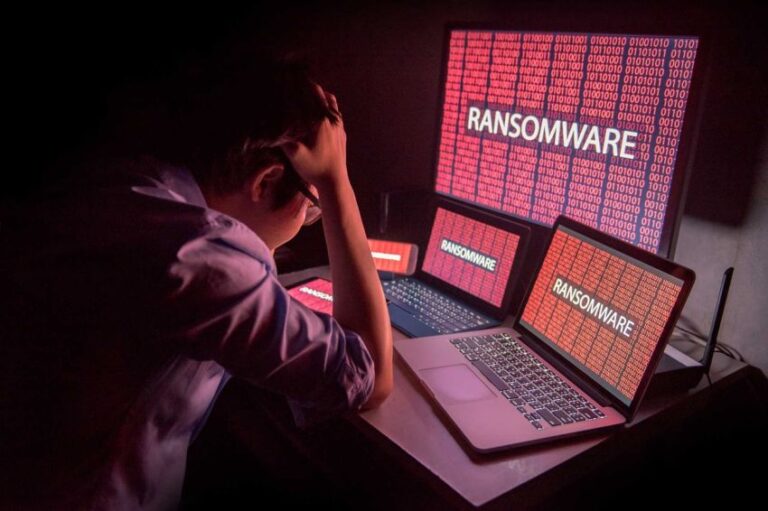




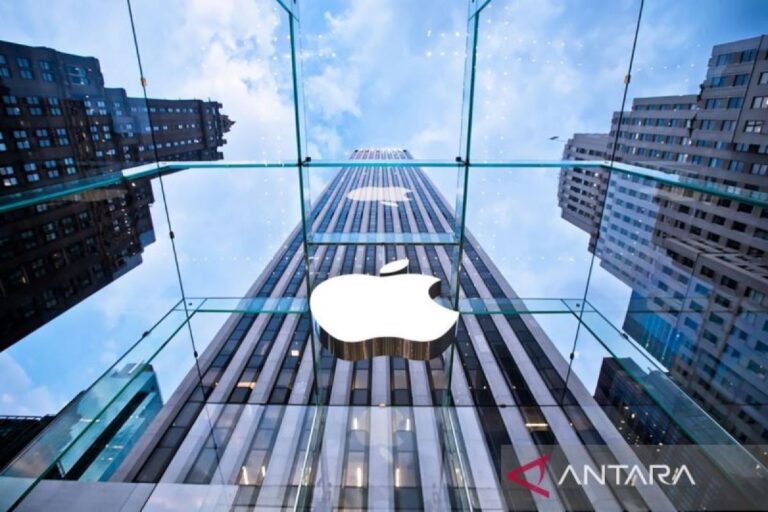






+ There are no comments
Add yours